Correction : le solde Google Play continue dêtre refusé

Si le solde Google Play continue d

De nombreux joueurs de Forza Horizon 5 sont confrontés à des problèmes de connexion au serveur et voient diverses erreurs lors du lancement ou de la connexion à leurs amis dans le jeu.
Le message d'erreur « Vous avez été déconnecté » apparaît lors de la connexion au jeu Forza Horizon 5 sur diverses plates-formes comme PC, Xbox One ou Xbox Series X|S.
Le problème du serveur Forza Horizon 5 se produit généralement en raison de pannes de serveur, de fichiers de jeu obsolètes ou d'un conflit de pare-feu/antivirus avec les fichiers de jeu.
Néanmoins, vous pouvez résoudre les problèmes de connexion au serveur Forza Horizon 5 en suivant les solutions de dépannage répertoriées dans ce guide.
Pour réparer les fichiers système Windows corrompus, nous recommandons Advanced System Repair :
Ce logiciel est votre solution unique pour corriger les erreurs Windows, vous protéger contre les logiciels malveillants, nettoyer les fichiers indésirables et optimiser votre PC pour des performances maximales en 3 étapes simples :
Quels sont les problèmes courants du serveur Forza Horizon 5 ?
Voici quelques problèmes courants de serveur FH5 que vous pourriez également rencontrer sur PC et Xbox.
Voici donc quelques-unes des erreurs courantes rencontrées par les joueurs de Forza Horizon 5 en raison de problèmes de connexion au serveur. Essayez les solutions répertoriées ci-dessous pour surmonter diverses erreurs liées au serveur.
Comment résoudre les problèmes de serveur Forza Horizon 5 ?
Que vous utilisiez Xbox ou PC, redémarrez votre appareil et ils lancent le jeu.
Table des matières
Basculer
Solution 1 : vérifier l'état de Forza Horizon 5
La toute première chose que vous devez faire est de consulter la page Twitter officielle du support Forza pour tout problème de panne de serveur. Vous pouvez également consulter la page DownDetector Forza Motorsport pour consulter l'état du serveur.
Si vous constatez des problèmes de panne, vous devez attendre qu'ils soient résolus.
Pour les utilisateurs Xbox :
Si vous êtes un utilisateur Xbox, suivez ces étapes pour vérifier les pannes.
Solution 2 : vérifiez votre connexion Internet
Si le serveur Forza Horizon 5 fonctionne correctement mais que vous rencontrez toujours des problèmes de connexion au serveur, recherchez tout problème de connectivité Internet . Vous pouvez essayer de passer à une connexion filaire (Ethernet) et si le problème persiste, essayez de redémarrer votre routeur en débranchant votre routeur et votre modem et en les reconnectant après une minute.
Pour les utilisateurs Xbox :
Si vous utilisez un appareil Xbox, suivez ces instructions pour vérifier vos paramètres réseau.
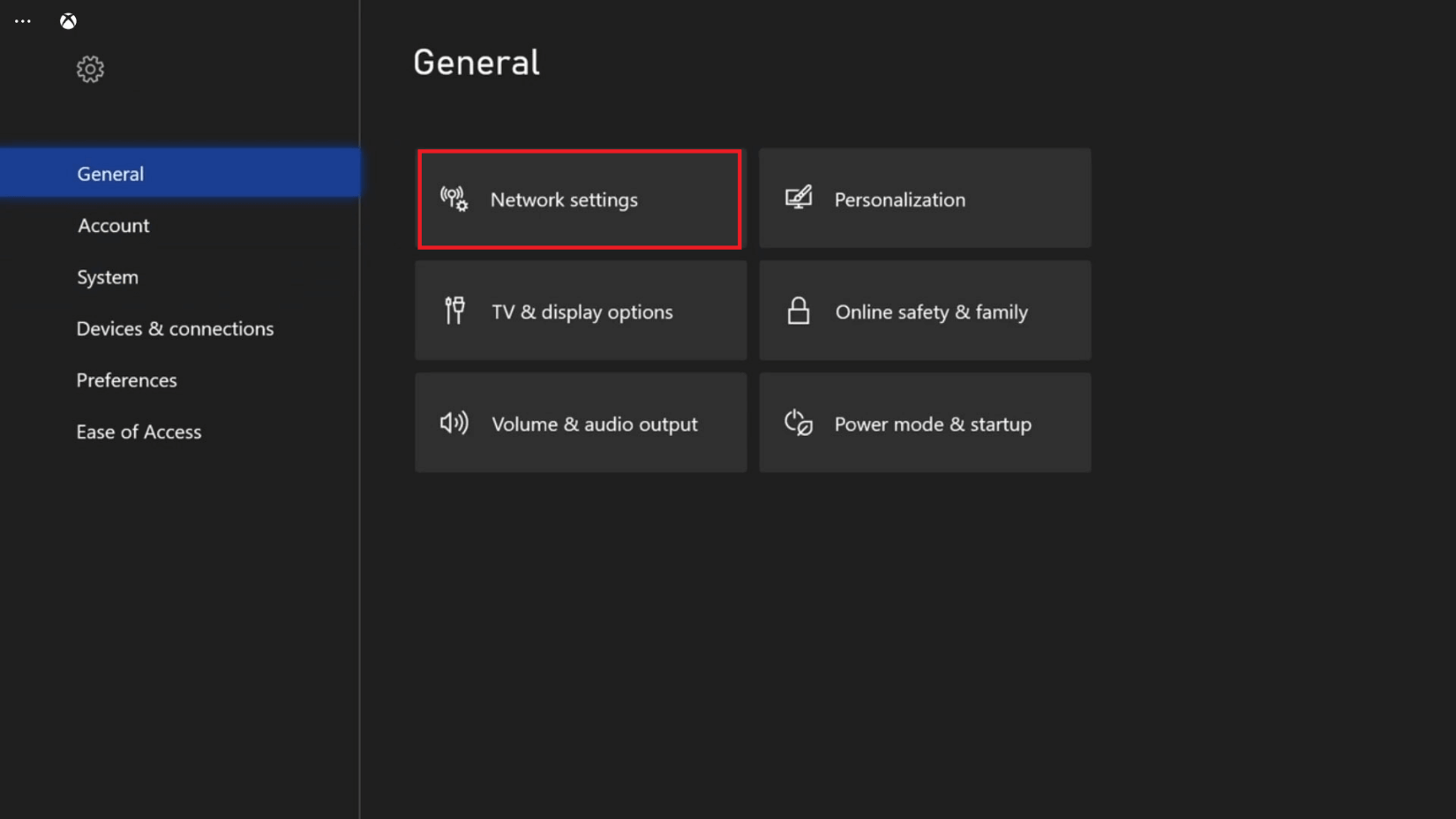
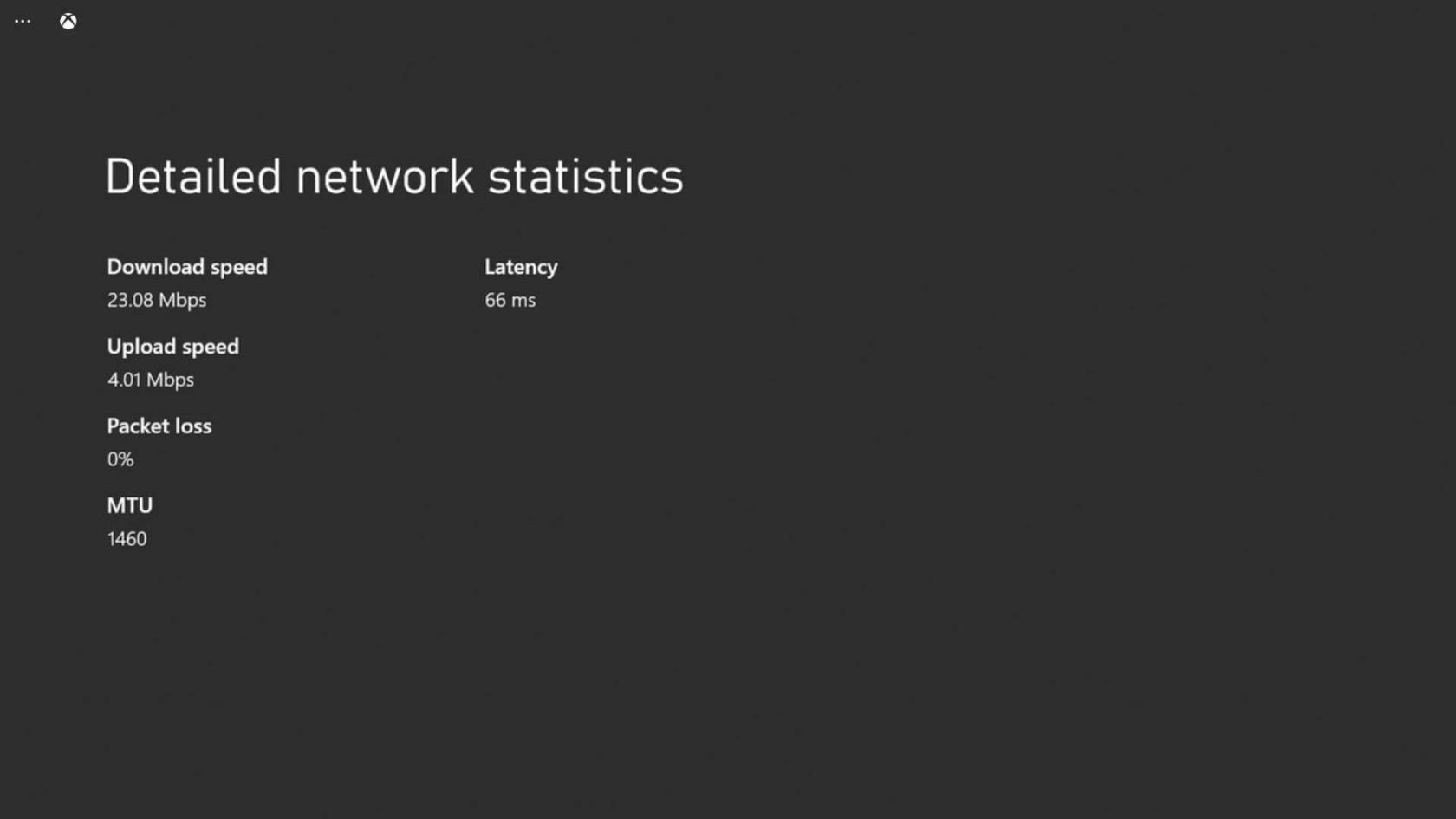
Lisez aussi : Correction du crash de Forza Horizon 4/pas de chargement sur PC [GUIDE COMPLET MISE À JOUR]
Solution 3 : mettre à jour Forza Horizon 5
Si des bugs ou des problèmes interfèrent avec le jeu, la mise à jour de votre jeu avec la dernière mise à jour ou le dernier correctif résoudra les problèmes.
Cela contribue à améliorer la stabilité du réseau et met en œuvre des optimisations de performances, garantissant ainsi une expérience de jeu fluide et fiable. Suivez ces instructions pour mettre à jour votre jeu.
Pour les utilisateurs de Steam :
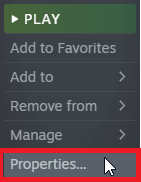
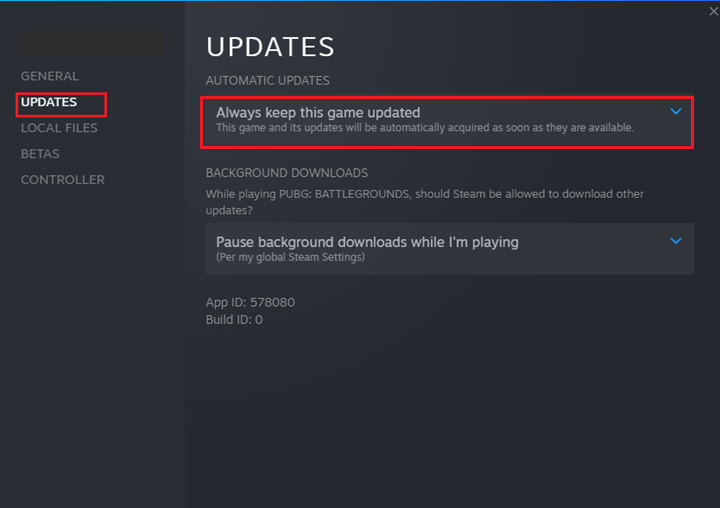
Pour les utilisateurs Xbox :
Remarque : Vous pouvez facilement trouver cette option sur l'écran d'accueil ou vous pouvez simplement appuyer sur le bouton Xbox de la manette et faire défiler vers la droite.
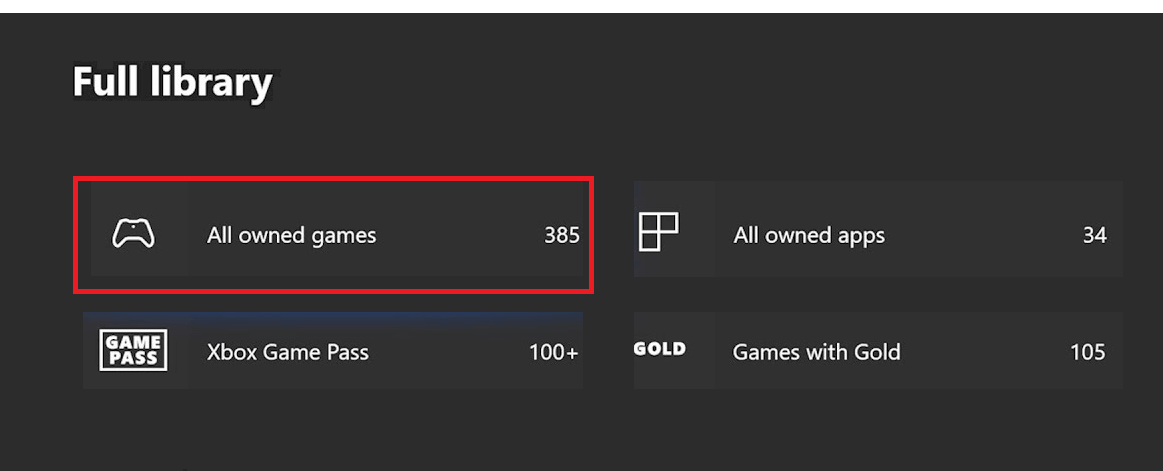
Solution 4 : Réparer les fichiers du jeu (Steam)
La réparation des fichiers de jeu dans Steam peut résoudre les problèmes de connexion au serveur Forza Horizon 5 , car elle garantit que tous les fichiers nécessaires sont présents, à jour et non corrompus. Il vérifie également l'intégrité du jeu, le compare avec la dernière version et remplace tout fichier manquant ou endommagé.
En conséquence, il peut résoudre les problèmes de connexion, améliorer la stabilité et améliorer les performances globales du jeu, vous permettant de profiter d'une expérience en ligne plus fluide.
Suivez ces étapes pour réparer les fichiers du jeu Forza Horizon 5 dans Steam.
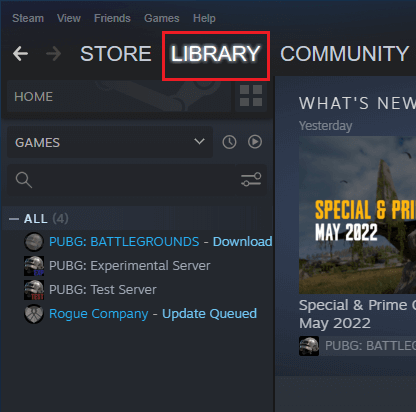
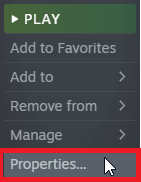
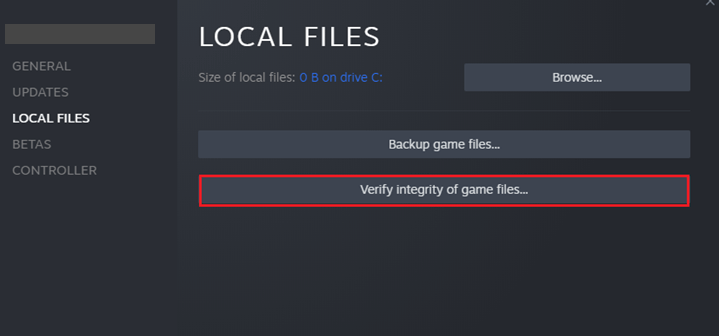
Suivez les invites à l'écran et attendez que le processus de vérification soit terminé. Ensuite, téléchargez tous les fichiers nécessaires et vérifiez si vous pouvez lancer le jeu sans aucun problème.
Solution 5 : activer/désactiver les paramètres de balisage QoS (Xbox)
Ajustement des paramètres de balisage QoS en donnant la priorité au trafic de jeu et en corrigeant l'erreur Xbox indisponible du serveur Forza Horizon 5 .
L'activation de la QoS (Qualité de Service) garantit que les paquets de données du jeu sont prioritaires sur les autres trafics réseau, réduisant ainsi la latence et améliorant la stabilité.
Expérimenter ces paramètres peut résoudre les problèmes de serveur et améliorer l'expérience de jeu. Suivez ces étapes pour le mettre en œuvre.
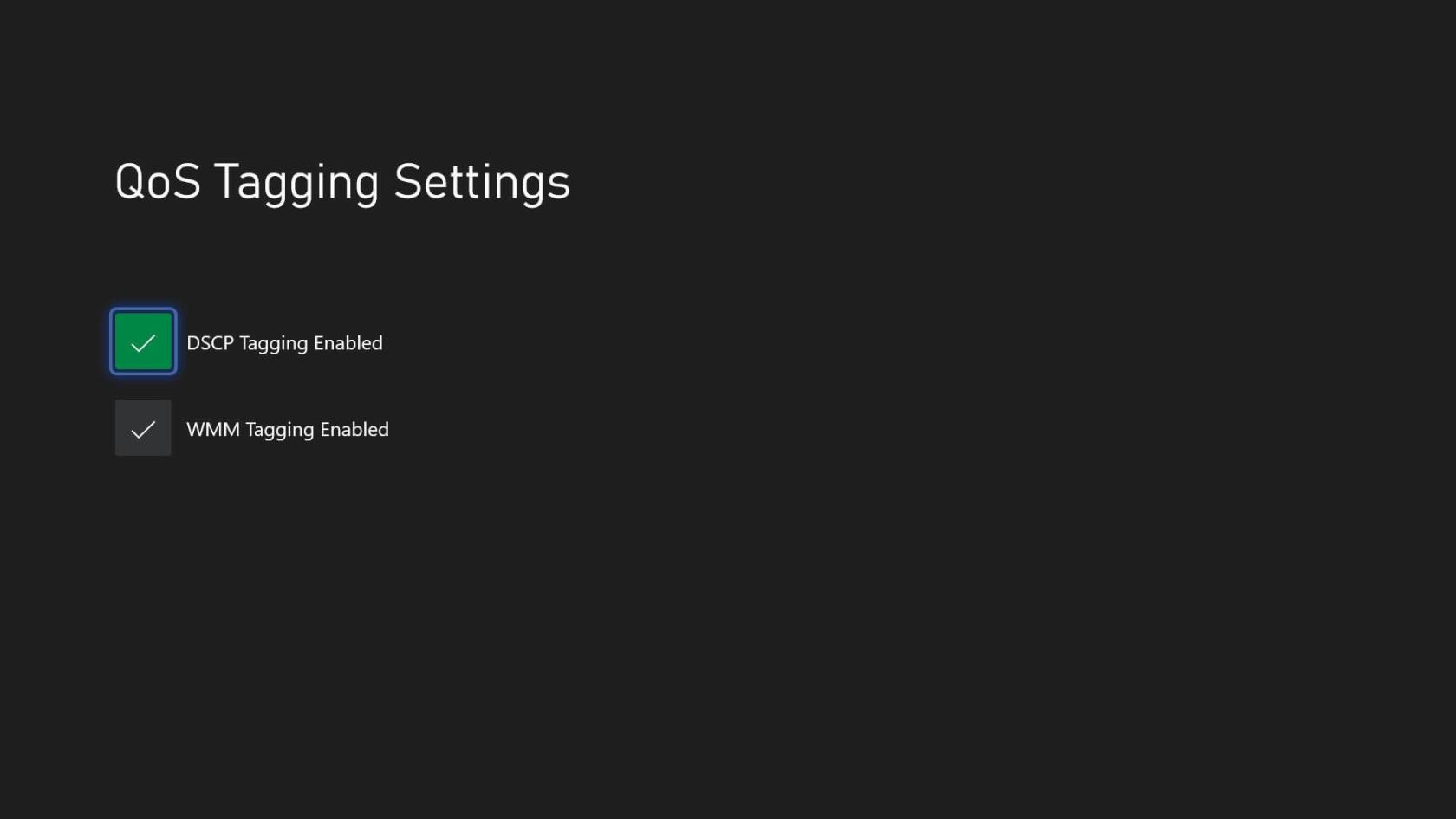
Solution 6 : désactivez les programmes antivirus et pare-feu (PC)
Certains programmes antivirus et pare-feu peuvent bloquer ou restreindre le trafic réseau du jeu, provoquant des problèmes de connectivité. La désactivation temporaire de ces programmes permet un accès illimité aux serveurs de jeu, résolvant potentiellement les problèmes de connexion tels que Forza Horizon 5 Can't Connect to Server . Cependant, n'oubliez pas de les réactiver après avoir joué pour maintenir la sécurité du système et protéger votre appareil contre les menaces potentielles.
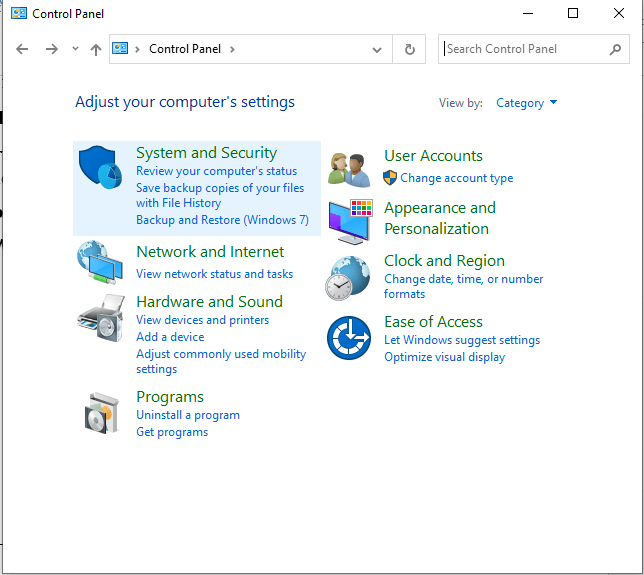
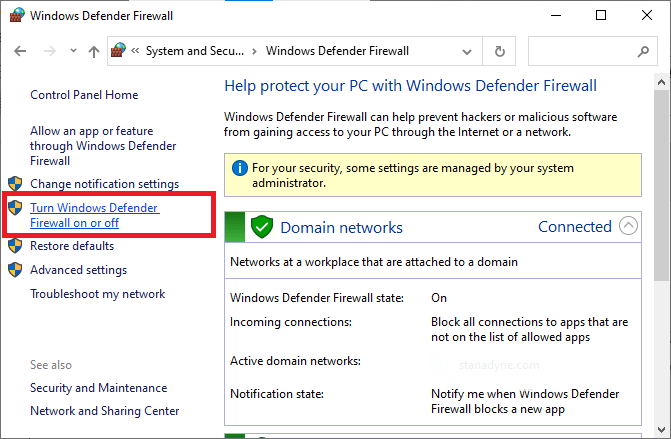
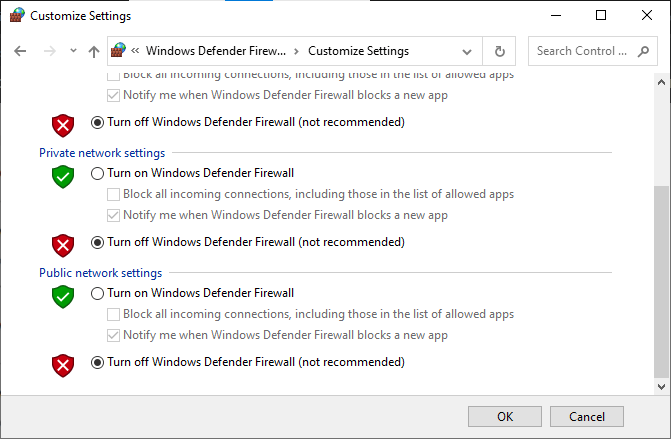
De même, vous pouvez désactiver tout programme de protection antivirus tiers installé sur votre PC en suivant ces étapes : Accédez au menu Paramètres ou Options du programme et recherchez toute option affichant Activer/Désactiver la protection ou Activer/Désactiver la protection. Une fois que vous l'avez trouvé, confirmez l'invite pour désactiver la sécurité.
Solution 7 : désactiver les applications Overlay (Xbox et PC)
Les applications superposées, telles que Discord ou Steam, peuvent interférer avec les performances du jeu et la connectivité réseau. La désactivation de ces applications pendant que vous jouez à Forza Horizon 5 garantit que le jeu dispose d'un accès complet aux ressources système et à la bande passante du réseau, résolvant potentiellement les problèmes de connexion et offrant une expérience de jeu plus fluide.
7A. Désactiver la superposition Steam
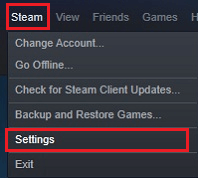
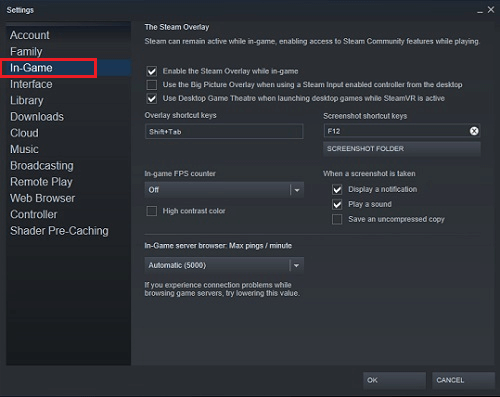
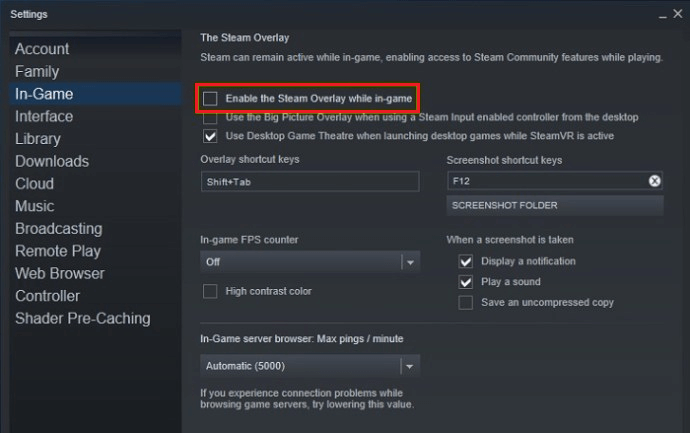
7B. Désactiver la superposition Discord
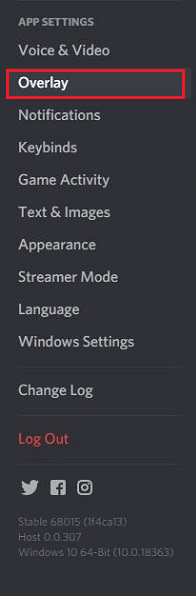
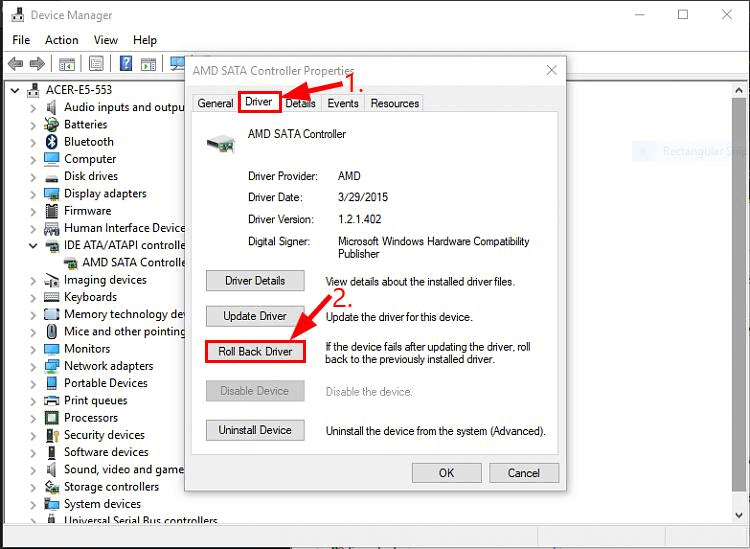
7C. Désactiver la barre de jeu Xbox
Si vous ne trouvez pas l’option Game Bar, recherchez-la simplement dans le menu Paramètres Windows.
7D. Désactiver la superposition Nvidia GeForce Experience
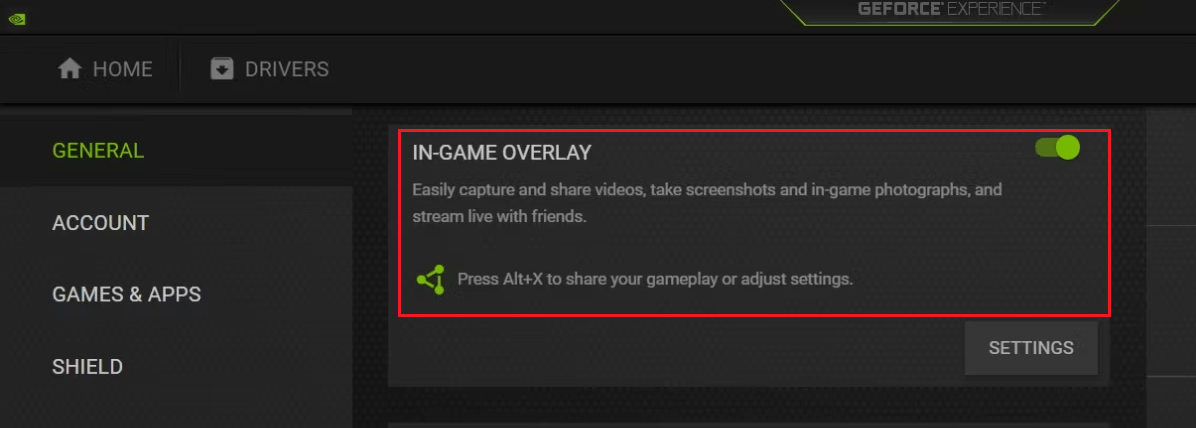
Meilleur moyen d'optimiser les performances de votre jeu sur un PC Windows
Cela dynamise le jeu en optimisant les ressources système et offre un meilleur gameplay. Non seulement cela, mais il résout également les problèmes de jeu courants tels que les problèmes de retard et de faible FPS.
Conclusion:
Le problème du serveur Forza Horizon 5 est un problème courant et dans cet article, j'ai abordé divers correctifs pour résoudre les bugs et problèmes liés au serveur.
Si vous pensez que j'ai raté quelque chose, n'hésitez pas à le partager sur notre page. De plus, suivez-nous sur les réseaux sociaux pour obtenir des guides plus attrayants et des conseils utiles pour maintenir un ordinateur exempt d'erreurs et de problèmes.
Bonne chance!
Si le solde Google Play continue d
Résolvez l’erreur 94 Échec du chargement de Hulu sur un PC Windows 10 ou une Xbox One grâce à nos solutions efficaces pour corriger le code d
Apprenez à corriger le code d
Si vous avez une image, une vidéo ou un fichier qui accompagne une note, apprenez à les insérer facilement dans OneNote grâce à notre guide étape par étape !
Obtenez des solutions pour corriger l
Apprenez à citer des sources et à créer une bibliographie dans Google Docs de manière efficace. Suivez ces étapes simples pour améliorer la qualité de vos travaux.
Suivez ici tous les correctifs possibles pour résoudre l
Résolvez le problème lorsque les fonctionnalités de jeu ne sont pas disponibles pour le bureau Windows ou l
Découvrez comment exporter vos messages de chat Discord. Apprenez les meilleures méthodes, y compris l
Obtenez des détails complets sur l'erreur de tête d'impression manquante ou défaillante. Essayez les meilleurs correctifs pour résoudre l'erreur de tête d'impression manquante ou en échec de HP Officejet.
![[RESOLU] Comment corriger lerreur Hulu 94 sur Windows 10 et Xbox One ? [RESOLU] Comment corriger lerreur Hulu 94 sur Windows 10 et Xbox One ?](https://luckytemplates.com/resources1/c42/image-2767-1001202432319.png)
![[7 solutions testées] Correction du code derreur 0xc000017 sur Windows 10 [7 solutions testées] Correction du code derreur 0xc000017 sur Windows 10](https://luckytemplates.com/resources1/images2/image-8976-0408150639235.png)

![[RÉSOLU] Comment réparer Discord en changeant davatar trop rapidement ? [RÉSOLU] Comment réparer Discord en changeant davatar trop rapidement ?](https://luckytemplates.com/resources1/images2/image-5996-0408150905803.png)

![CORRIGÉ : Erreur de VIOLATION DE LICENCE SYSTÈME dans Windows 10 [10 CORRECTIONS FACILES] CORRIGÉ : Erreur de VIOLATION DE LICENCE SYSTÈME dans Windows 10 [10 CORRECTIONS FACILES]](https://luckytemplates.com/resources1/images2/image-4999-0408150720535.png)


![Correction de lerreur Tête dimpression manquante ou défaillante sur les imprimantes HP [8 astuces] Correction de lerreur Tête dimpression manquante ou défaillante sur les imprimantes HP [8 astuces]](https://luckytemplates.com/resources1/images2/image-2788-0408151124531.png)